Smart Copyn käyttäminen Microsoft Edgessä
Smart Copyn käyttäminen Microsoft Edgessä
Microsoft Edge tukee nyt uutta Smart Copy -ominaisuutta. Se säilyttää muotoilun ennallaan, kun kopioit tekstiä verkkosivustolta ja liität sen muihin ohjelmiin, kuten tekstieditoriin.
Mainos
Smart Copy on uusi ominaisuus, jonka avulla käyttäjä voi kopioida ja liittää sisältöä säilyttäen linkkejä ja kirjasintyylejä. Tämä varmistaa, että taulukot, otsikot ja kappaleet liitetään oikein asiakirjaan tai sähköpostiin.
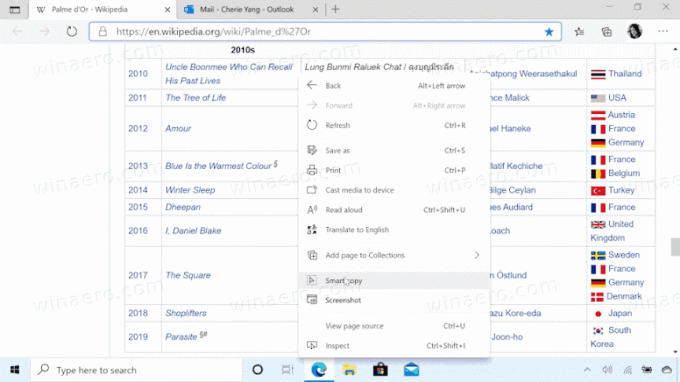
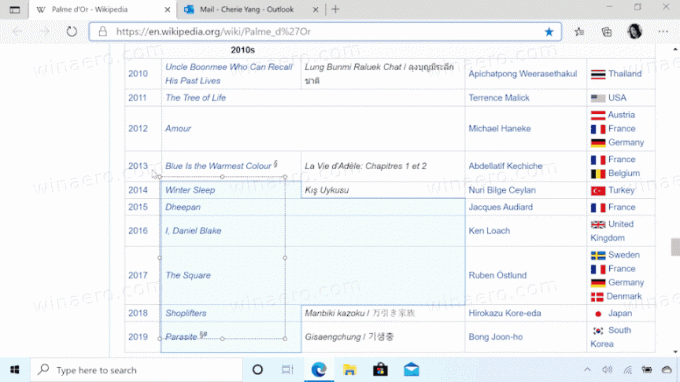
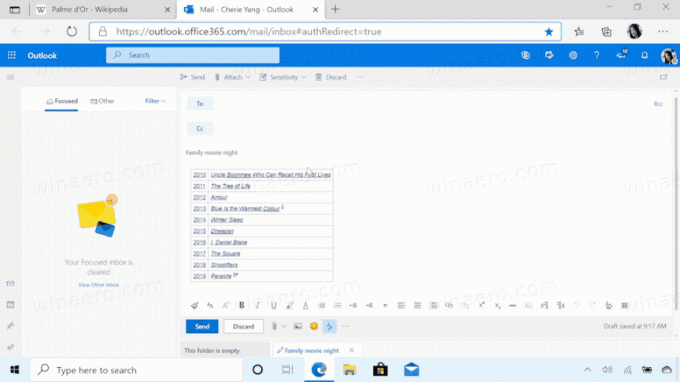
Microsoft kuvailee ominaisuus seuraavasti.
Sisällön kopioiminen ja liittäminen verkosta voi olla hankalaa – sisällön valitseminen voi olla haastavaa, eikä liittäminen aina näytä alkuperäiseltä. Älykäs kopiointi helpottaa verkosta löytämäsi sisällön valitsemista, kopioimista ja liittämistä säilyttäen lähdesivuston muotoilun, välit ja tekstin. Käytä hiirtä valitaksesi minkä tahansa alueen tai sisällön (mukaan lukien kaaviot, kuvat jne.), ja kun liität, saa mahdollisuuden liittää kuvana tai säilyttää alkuperäisen lähdemuotoilun, mikä säästää arvoa aika. Tämä on yksi monista tavoista, joilla uusi Microsoft Edge tarjoaa työkaluja, jotka auttavat sinua olemaan tuottavampia selatessasi verkkoa.
alkaen Microsoft Edge Canaryn versio 88.0.705.0, uusi Älykäs kopio ominaisuus on käyttäjien käytettävissä. Tämä viesti näyttää sinulle, kuinka voit käyttää Älykäs kopio ominaisuus, jolla voit valita, kopioida ja liittää sisältöä Microsoft Edgeen.
Smart Copyn käyttäminen Microsoft Edgessä
- Avaa Microsoft Edge.
- Avaa verkkosivu, jolta haluat kopioida sisältöä.
- Paina nyt
Ctrl+Siirtää+Xavaimet.
- Hiiren nuoli osoitin muuttuu tarkkuusvalinnan kohdistimeksi. Tässä voit napsauttaa mitä tahansa sivulla peruuttaaksesi Smart Copyn.
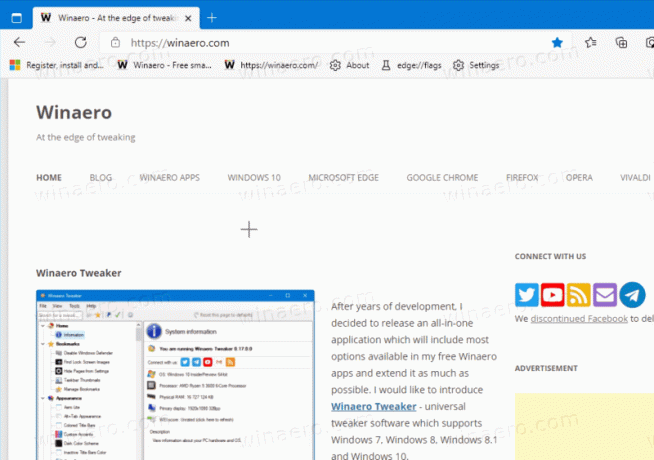
- Valitse sivulta haluamasi alue kopioitavaksi.
- Klikkaa
Kopioponnahdusikkuna.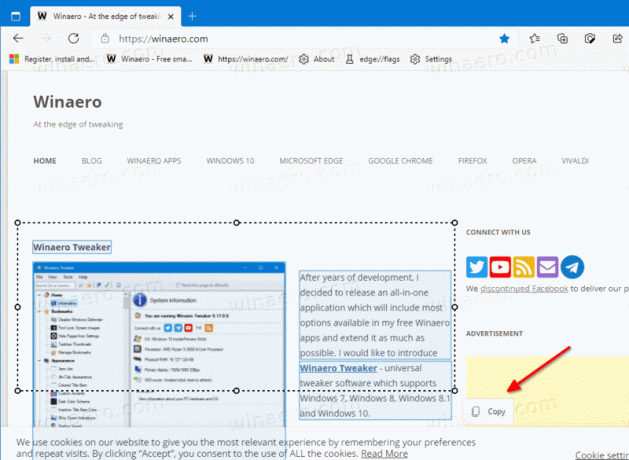
- The
Kopioituilmoitus tulee hetkeksi näkyviin. Vaihda nyt johonkin toiseen sovellukseen liittääksesi kopioimasi. Alkuperäinen muotoilu säilyy.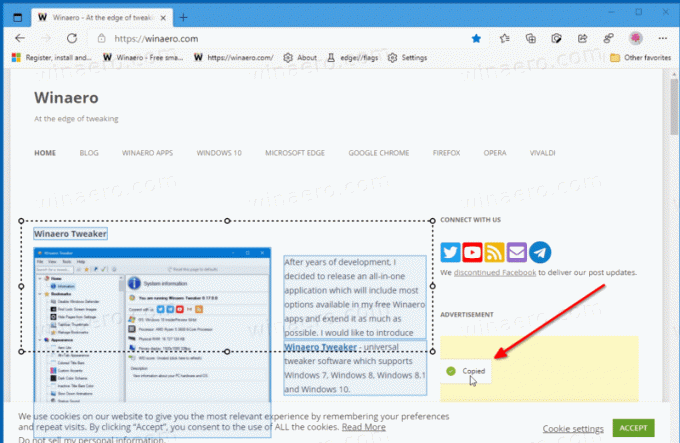
Huomaa, että tästä lähtien Smart Copy -kohde sivun kontekstivalikossa on harmaana, mutta jos käytät Ctrl + Siirtää + X pikanäppäimiä, niin kaikki toimii hyvin.
